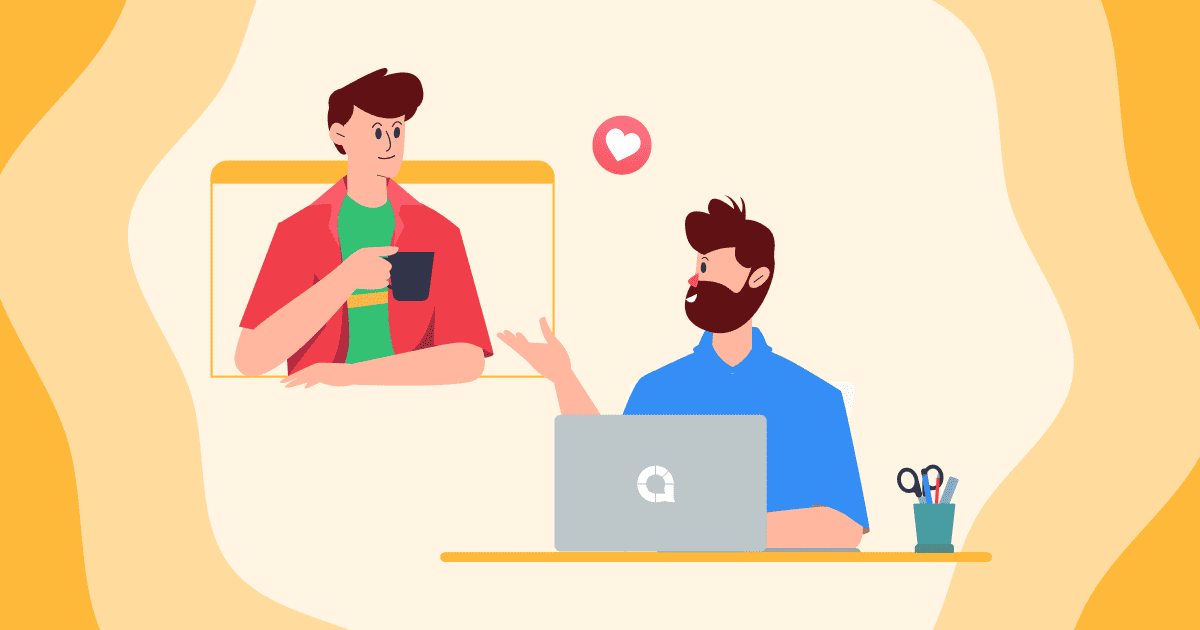🎉 Gratulon! 🎉
🎉 Gratulon! 🎉
![]() Vi gastigis vian unuan murdan prezenton ĉe AhaSlides. Estas
Vi gastigis vian unuan murdan prezenton ĉe AhaSlides. Estas ![]() antaŭen kaj supren
antaŭen kaj supren![]() de ĉi tie!
de ĉi tie!
![]() Se vi serĉas iom da gvido pri tio, kion fari poste, ne serĉu plu. Malsupre ni aranĝis nian
Se vi serĉas iom da gvido pri tio, kion fari poste, ne serĉu plu. Malsupre ni aranĝis nian ![]() supraj 5 rapidaj konsiloj
supraj 5 rapidaj konsiloj![]() por gajni grandajn engaĝajn punktojn en via sekva AhaSlides-prezento!
por gajni grandajn engaĝajn punktojn en via sekva AhaSlides-prezento!
 Konsileto n-ro 1: Ŝanĝu viajn Slide-Tipojn
Konsileto n-ro 1: Ŝanĝu viajn Slide-Tipojn Konsilo n-ro 2 💡 Alternativa Enhavo kaj Interagaj Diapozitivoj
Konsilo n-ro 2 💡 Alternativa Enhavo kaj Interagaj Diapozitivoj Konsileto n-ro 3 💡 Beligu la fonon
Konsileto n-ro 3 💡 Beligu la fonon Konsilo # 4 💡 Ludu Ludojn!
Konsilo # 4 💡 Ludu Ludojn! Konsileto n-ro 5 💡 Regu viajn respondojn
Konsileto n-ro 5 💡 Regu viajn respondojn
 Konsileto n-ro 1: Ŝanĝu viajn Slide-Tipojn
Konsileto n-ro 1: Ŝanĝu viajn Slide-Tipojn
![]() Kompreneble multaj homoj ŝatas ludi ĝin sendanĝere dum sia unua sperto kun AhaSlides. Balotenketo ĉi tie, Q&A glitado tie, kaj espereble piediro for al ravita aplaŭdo.
Kompreneble multaj homoj ŝatas ludi ĝin sendanĝere dum sia unua sperto kun AhaSlides. Balotenketo ĉi tie, Q&A glitado tie, kaj espereble piediro for al ravita aplaŭdo.
![]() Estas tiom da pliaj manieroj engaĝi vian publikon ĉe AhaSlides. Jen kelkaj el la
Estas tiom da pliaj manieroj engaĝi vian publikon ĉe AhaSlides. Jen kelkaj el la ![]() malpli esploritaj glitspecoj
malpli esploritaj glitspecoj![]() por komencantoj....
por komencantoj....
 1. Vorta Nubo
1. Vorta Nubo
![]() Ekprenu unuvortajn opiniojn de la
Ekprenu unuvortajn opiniojn de la ![]() tuta grupo
tuta grupo![]() . Respondoj aperas pli grandaj ju pli popularaj ili estas inter via spektantaro, kun la plej popularaj aperantaj plej grandaj kaj en la centro.
. Respondoj aperas pli grandaj ju pli popularaj ili estas inter via spektantaro, kun la plej popularaj aperantaj plej grandaj kaj en la centro.

 2. Pesilo
2. Pesilo
![]() Vidu opiniojn pri a
Vidu opiniojn pri a ![]() glita skalo
glita skalo![]() . Faru demandon, skribu la deklarojn kaj igu la spektantaron taksi ĉiun deklaron de 1 ĝis X. Rezultoj aperas en bunta interaga diagramo.
. Faru demandon, skribu la deklarojn kaj igu la spektantaron taksi ĉiun deklaron de 1 ĝis X. Rezultoj aperas en bunta interaga diagramo.

 3. Ŝpinilo
3. Ŝpinilo
![]() la
la ![]() ŝpinilo
ŝpinilo![]() estas bonega por
estas bonega por ![]() hazarda elekto
hazarda elekto![]() de io ajn. Simple skribu la enirojn rekte sur la diapozitivon, tiam premu la grandan butonon en la mezo por turni la radon.
de io ajn. Simple skribu la enirojn rekte sur la diapozitivon, tiam premu la grandan butonon en la mezo por turni la radon. ![]() Kun ĉi tio, partoprenantoj povas eĉ
Kun ĉi tio, partoprenantoj povas eĉ ![]() plenigu siajn proprajn nomojn
plenigu siajn proprajn nomojn ![]() vivi
vivi![]() , kiu estas grandega ŝparado de tempo. Bonega por banalaĵoj, ludspektakloj aŭ alvoki partoprenantojn.
, kiu estas grandega ŝparado de tempo. Bonega por banalaĵoj, ludspektakloj aŭ alvoki partoprenantojn.![]() Notu, ke ĉi tiu filmeto rapidiĝis por pruvi celojn.
Notu, ke ĉi tiu filmeto rapidiĝis por pruvi celojn.

 Konsilo n-ro 2 💡 Alternativa Enhavo kaj Interagaj Diapozitivoj
Konsilo n-ro 2 💡 Alternativa Enhavo kaj Interagaj Diapozitivoj
![]() Kiel vi scias, ni estas
Kiel vi scias, ni estas ![]() ĉiuj
ĉiuj ![]() pri interagado ĉe AhaSlides. La ĝenerala manko de interagado en prezentoj estis la tuta kialo, ke ni unue konstruis AhaSlides.
pri interagado ĉe AhaSlides. La ĝenerala manko de interagado en prezentoj estis la tuta kialo, ke ni unue konstruis AhaSlides.
![]() Aliflanke, tro da partopreno povas malplenigi la spektantaron kaj povas enterigi la mesaĝon, kiun vi provas transdoni.
Aliflanke, tro da partopreno povas malplenigi la spektantaron kaj povas enterigi la mesaĝon, kiun vi provas transdoni.
![]() Bonega prezento estas ekvilibro inter
Bonega prezento estas ekvilibro inter ![]() enhavaj lumbildoj
enhavaj lumbildoj ![]() kaj
kaj ![]() interagaj lumbildoj:
interagaj lumbildoj:
 Enhavaj lumbildoj
Enhavaj lumbildoj estas diapozitivoj kiel titoloj, listoj, bildoj, jutubaj enkonstruaĵoj, ktp. Ili provizas informojn kaj ne postulas ajnan partoprenanton.
estas diapozitivoj kiel titoloj, listoj, bildoj, jutubaj enkonstruaĵoj, ktp. Ili provizas informojn kaj ne postulas ajnan partoprenanton.  Interagaj lumbildoj
Interagaj lumbildoj  ĉiuj estas voĉdonaj kaj nelimigitaj bildoj, Demandoj kaj Demandoj. Ili bezonas kontribuojn de la publiko por labori.
ĉiuj estas voĉdonaj kaj nelimigitaj bildoj, Demandoj kaj Demandoj. Ili bezonas kontribuojn de la publiko por labori.

⭐️  Kontrolu ĉi tiun ekzemplon
Kontrolu ĉi tiun ekzemplon
![]() En ĉi tiu prezento, la interagaj lumbildoj estas bele interspacigitaj inter la enhavaj lumbildoj.
En ĉi tiu prezento, la interagaj lumbildoj estas bele interspacigitaj inter la enhavaj lumbildoj.![]() Uzi enhavajn lumbildojn tiamaniere signifas, ke la publiko ricevas spiron inter la sekcioj, kie ili partoprenas.
Uzi enhavajn lumbildojn tiamaniere signifas, ke la publiko ricevas spiron inter la sekcioj, kie ili partoprenas. ![]() Ĉi tio daŭras fokuson longtempe.
Ĉi tio daŭras fokuson longtempe.
![]() Prezenta Protip
Prezenta Protip ![]() 👊 Provu eviti uzi enhavan lumbildon por
👊 Provu eviti uzi enhavan lumbildon por ![]() ĉio
ĉio ![]() tion vi volas diri en via prezento. Legi rekte de la ekrano signifas, ke la anoncisto ne ofertas vidan kontakton kaj neniun korpan lingvon, kio kaŭzas, ke la publiko tedas, rapide.
tion vi volas diri en via prezento. Legi rekte de la ekrano signifas, ke la anoncisto ne ofertas vidan kontakton kaj neniun korpan lingvon, kio kaŭzas, ke la publiko tedas, rapide.
 Konsileto n-ro 3 💡 Beligu la fonon
Konsileto n-ro 3 💡 Beligu la fonon
![]() Estas facile koncentri vian tutan atenton sur la interagaj lumbildoj en via unua prezento, kaj eble preteratenti la ĝeneralan vidan efikon.
Estas facile koncentri vian tutan atenton sur la interagaj lumbildoj en via unua prezento, kaj eble preteratenti la ĝeneralan vidan efikon.
![]() Fakte,
Fakte, ![]() ankaŭ estetiko estas engaĝiĝo.
ankaŭ estetiko estas engaĝiĝo.
![]() Havi bonegan fonon kun la ĝusta koloro kaj videbleco povas fari surprizan kvanton por pliigi engaĝiĝon en via prezento. Kompletigi interagan diapozitivon kun belega fono ebligas
Havi bonegan fonon kun la ĝusta koloro kaj videbleco povas fari surprizan kvanton por pliigi engaĝiĝon en via prezento. Kompletigi interagan diapozitivon kun belega fono ebligas ![]() pli kompleta, profesia prezento.
pli kompleta, profesia prezento.
![]() Vi povas komenci aŭ alŝutante fonon el viaj dosieroj aŭ elektante unu el la integraj bildoj kaj GIF-bibliotekoj de AhaSlides. Unue, elektu la bildon kaj tondu ĝin laŭ via plaĉo.
Vi povas komenci aŭ alŝutante fonon el viaj dosieroj aŭ elektante unu el la integraj bildoj kaj GIF-bibliotekoj de AhaSlides. Unue, elektu la bildon kaj tondu ĝin laŭ via plaĉo.

![]() Poste, elektu vian koloron kaj videblecon. La elekto de koloro dependas de vi, sed vi devas certigi, ke fono videbleco estas ĉiam malalta. Belaj fonoj estas bonegaj, sed se vi ne povas legi la vortojn antaŭ ili, ili faras vian engaĝiĝon pli da malbono ol bono.
Poste, elektu vian koloron kaj videblecon. La elekto de koloro dependas de vi, sed vi devas certigi, ke fono videbleco estas ĉiam malalta. Belaj fonoj estas bonegaj, sed se vi ne povas legi la vortojn antaŭ ili, ili faras vian engaĝiĝon pli da malbono ol bono.
![]() Kontrolu ĉi tiujn ekzemplojn
Kontrolu ĉi tiujn ekzemplojn ![]() 👇 Ĉi tiu prezento uzas la saman fonon ĝenerale, sed alternas kolorojn tra bildoj laŭ la kategorio de tiu bildo. Enhavaj lumbildoj havas bluan surmetaĵon kun blanka teksto, dum interagaj lumbildoj havas blankan surmetaĵon kun nigra teksto.
👇 Ĉi tiu prezento uzas la saman fonon ĝenerale, sed alternas kolorojn tra bildoj laŭ la kategorio de tiu bildo. Enhavaj lumbildoj havas bluan surmetaĵon kun blanka teksto, dum interagaj lumbildoj havas blankan surmetaĵon kun nigra teksto.
![]() Antaŭ ol vi decidiĝos pri via fina fono, vi devus kontroli kiel ĝi aspektos sur la porteblaj aparatoj de viaj partoprenantoj. Alklaku la butonon etikeditan
Antaŭ ol vi decidiĝos pri via fina fono, vi devus kontroli kiel ĝi aspektos sur la porteblaj aparatoj de viaj partoprenantoj. Alklaku la butonon etikeditan ![]() 'partoprenanta vido'
'partoprenanta vido'![]() vidi kiel ĝi aspektas sur pli mallarĝa ekrano.
vidi kiel ĝi aspektas sur pli mallarĝa ekrano.

 Konsilo # 4 💡 Ludu Ludojn!
Konsilo # 4 💡 Ludu Ludojn!
![]() Ne ĉiu prezento, certe, sed certe
Ne ĉiu prezento, certe, sed certe ![]() ponto
ponto ![]() prezentoj povas esti vigligitaj per ludo aŭ du.
prezentoj povas esti vigligitaj per ludo aŭ du.
 Ili estas
Ili estas  memorinda
memorinda - La temo de la prezento, prezentita per ludo, restos pli longe en la mensoj de la partoprenantoj.
- La temo de la prezento, prezentita per ludo, restos pli longe en la mensoj de la partoprenantoj.  Ili estas
Ili estas  engaĝiĝanta
engaĝiĝanta  - Vi kutime povas atendi 100% spektantaron fokuson kun ludo.
- Vi kutime povas atendi 100% spektantaron fokuson kun ludo. Ili estas
Ili estas  amuza
amuza  - Ludoj simple lasas vian spektantaron liberiĝi, donante al ili pli da instigo fokusiĝi poste.
- Ludoj simple lasas vian spektantaron liberiĝi, donante al ili pli da instigo fokusiĝi poste.
![]() Krom la rado kaj kvizolumbildoj, ekzistas tuno da ludoj, kiujn vi povas ludi uzante malsamajn funkciojn de AhaSlides.
Krom la rado kaj kvizolumbildoj, ekzistas tuno da ludoj, kiujn vi povas ludi uzante malsamajn funkciojn de AhaSlides.

 Jen unu:
Jen unu:  sencela 💯
sencela 💯
![]() Sensenca estas brita ludspektaklo, kie ludantoj devas akiri la
Sensenca estas brita ludspektaklo, kie ludantoj devas akiri la ![]() plej obskura
plej obskura![]() ĝustaj respondoj eblas gajni la poentojn.
ĝustaj respondoj eblas gajni la poentojn. ![]() Vi povas rekrei ĝin farante vorton-nubo glitanta kaj petante unu-vortajn respondojn al demando. La plej populara respondo aperos en la centro, do kiam la respondoj estos, daŭre alklaku tiun centran vorton ĝis vi restos kun la malplej senditaj respondoj ĉe la fino.
Vi povas rekrei ĝin farante vorton-nubo glitanta kaj petante unu-vortajn respondojn al demando. La plej populara respondo aperos en la centro, do kiam la respondoj estos, daŭre alklaku tiun centran vorton ĝis vi restos kun la malplej senditaj respondoj ĉe la fino.
![]() Ĉu vi volas pliajn ludojn?
Ĉu vi volas pliajn ludojn?![]() 💡 Rigardu
💡 Rigardu ![]() 10 aliaj ludoj, kiujn vi povas ludi ĉe AhaSlides
10 aliaj ludoj, kiujn vi povas ludi ĉe AhaSlides![]() , por teama kunveno, leciono, laborejo aŭ ĝenerala prezento.
, por teama kunveno, leciono, laborejo aŭ ĝenerala prezento.
 Konsileto n-ro 5 💡 Regu viajn respondojn
Konsileto n-ro 5 💡 Regu viajn respondojn
![]() Stari antaŭ ekrano, akcepti senpacajn respondojn de homamaso povas esti nervoplena.
Stari antaŭ ekrano, akcepti senpacajn respondojn de homamaso povas esti nervoplena.
![]() Kio se iu diras ion, kion vi ne ŝatas? Kio se estas demando, kiun vi ne povas respondi? Kio se iu ribela partoprenanto iras tute pafiloj kun la profanaĵoj?
Kio se iu diras ion, kion vi ne ŝatas? Kio se estas demando, kiun vi ne povas respondi? Kio se iu ribela partoprenanto iras tute pafiloj kun la profanaĵoj?
![]() Nu, estas 2 funkcioj ĉe AhaSlides, kiuj helpas vin
Nu, estas 2 funkcioj ĉe AhaSlides, kiuj helpas vin![]() filtrilo kaj modera
filtrilo kaj modera ![]() kion la aŭdienco submetas.
kion la aŭdienco submetas.
![]() 1. Profana Filtrilo 🗯️
1. Profana Filtrilo 🗯️

![]() Vi povas ŝanĝi la blasfeman filtrilon por via tuta prezento klakante sur lumbildo, irante al la langeto 'enhavo' kaj markante la markobutonon sub 'aliaj agordoj'.
Vi povas ŝanĝi la blasfeman filtrilon por via tuta prezento klakante sur lumbildo, irante al la langeto 'enhavo' kaj markante la markobutonon sub 'aliaj agordoj'.![]() Fari ĉi tion volas
Fari ĉi tion volas ![]() aŭtomate blokas anglalingvajn profanaĵojn
aŭtomate blokas anglalingvajn profanaĵojn![]() kiam ili estas prezentitaj.
kiam ili estas prezentitaj.
![]() Kun la profanaĵo blokita de asteriskoj, vi povas tiam forigi la tutan proponon de via bildo.
Kun la profanaĵo blokita de asteriskoj, vi povas tiam forigi la tutan proponon de via bildo.
![]() 2. Demandoj pri Respondo ✅
2. Demandoj pri Respondo ✅

![]() Regula modera reĝimo permesas al vi aprobi aŭ malakcepti aŭdiencajn proponojn al via pridemandado
Regula modera reĝimo permesas al vi aprobi aŭ malakcepti aŭdiencajn proponojn al via pridemandado ![]() antaŭ
antaŭ ![]() ili havas la ŝancon montriĝi sur ekrano. En ĉi tiu reĝimo, nur vi aŭ aprobita moderanto povas vidi ĉiun senditan demandon.
ili havas la ŝancon montriĝi sur ekrano. En ĉi tiu reĝimo, nur vi aŭ aprobita moderanto povas vidi ĉiun senditan demandon.
![]() Vi simple devas premi la butonon por 'aprobi' aŭ 'malakcepti' ajnan demandon. Aprobitaj demandoj estos
Vi simple devas premi la butonon por 'aprobi' aŭ 'malakcepti' ajnan demandon. Aprobitaj demandoj estos ![]() montrita por ĉiuj
montrita por ĉiuj![]() , dum rifuzitaj demandoj estos
, dum rifuzitaj demandoj estos ![]() viŝita.
viŝita.
![]() Ĉu vi volas scii pli?
Ĉu vi volas scii pli?![]() 💡 Rigardu niajn artikolojn pri subtena centro pri la
💡 Rigardu niajn artikolojn pri subtena centro pri la ![]() profana filtrilo
profana filtrilo![]() kaj
kaj ![]() Moderado de Demandoj kaj Respondoj.
Moderado de Demandoj kaj Respondoj.
 Do... Nun Kio?
Do... Nun Kio?
![]() Nun kiam vi estas armita per 5 pliaj armiloj en via AhaSlides-arsenalo, estas tempo komenci krei vian sekvan ĉefverkon! Bonvolu elekti unu el la tri ebloj sube, aŭ iru al la
Nun kiam vi estas armita per 5 pliaj armiloj en via AhaSlides-arsenalo, estas tempo komenci krei vian sekvan ĉefverkon! Bonvolu elekti unu el la tri ebloj sube, aŭ iru al la ![]() trajtoj paĝo
trajtoj paĝo![]() vidi
vidi ![]() ĉio
ĉio ![]() vi povas fari per la programaro.
vi povas fari per la programaro.
![]() Reiru al via
Reiru al via ![]() instrumentpanelo
instrumentpanelo ![]() kaj konstruu ion por esti fiera.
kaj konstruu ion por esti fiera.
![]() Kroĉu la
Kroĉu la ![]() librokluba ŝablono
librokluba ŝablono![]() uzata en ĉi tiu artikolo kaj ŝanĝu ĝin kiel ajn vi volas.
uzata en ĉi tiu artikolo kaj ŝanĝu ĝin kiel ajn vi volas.
![]() Kontrolu la
Kontrolu la ![]() Ŝablona biblioteko AhaSlides
Ŝablona biblioteko AhaSlides![]() preni ion por komenci
preni ion por komenci